
Next Tutorials ▪ Back Tutorials
Only 4 You


| Du brauchst |
|
1 Tube deiner Wahl  Filter: Filters Unlimited 2.0 |
| punkt 1 |
|
Als erstes öffne dir ein neues Blatt von 700 x 700 px Nun öffne dir einen der Paper Hintergründe, am besten einen der blauen Bild - Bildgröße  Wandel die Hintergrundebene in eine Ebene um Filter - Filters Unlimited 2.0 - Edges, Round - Round Edge 13 anwenden Ziehe das nun auf dein leeres Blatt und schiebe es nach unten links in die Ecke 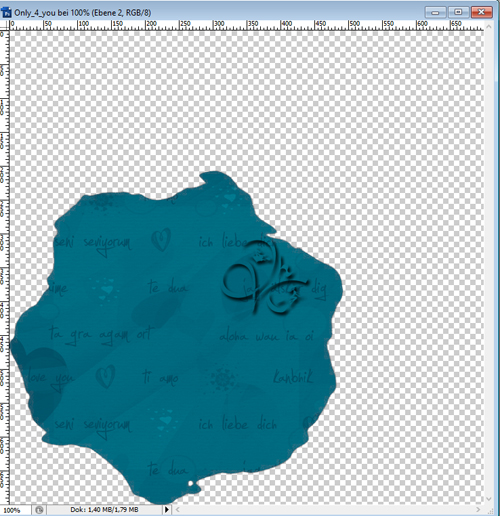 |
| punkt 2 |
|
Nun öffne dir eines der roten Papers, verkleinere diesen auf 400 x 400 px Wandel die Hintergrundebene in eine Ebene um Filter - Filters Unlimited 2.0 - Edges, Round - Round Edge 17 anwenden Ziehe das nun auf dein leeres Blatt und schiebe es nach oben rechts in die Ecke, lasse Platz zum Rand 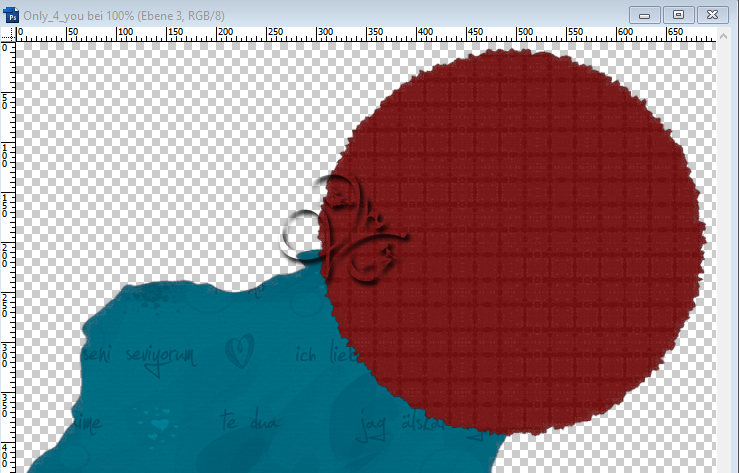 |
| punkt 3 |
|
Öffne LA_Heart Deco, ziehe diese auf dein Bild und schiebe sie ebenfalls nach rechts oben lasse auch hier wieder Abstand zum Rand  |
| punkt 4 |
|
Öffne nun LA_Metal Deco und ziehe diese auf dein Blatt, setzte sie ca so 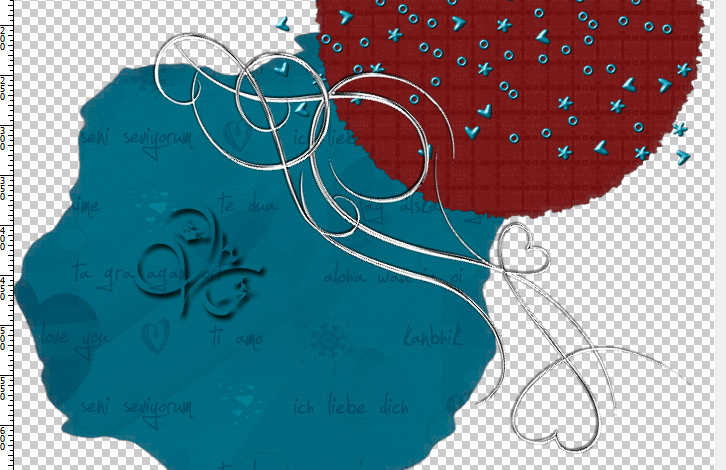 |
| punkt 5 |
|
Jetzt öffne LA_Metal Deco 2, drücke Strg+T sowie das Kettenglied, gebe 60% ein und bestätige Filter - Scharfzeichnungsfilter - Scharfzeichnen, ziehe es auf dein Blatt und schiebe so  |
| punkt 6 |
|
Nun öffne dir eine der Stielrosen, skalieren auf 55% und scharfzeichnen ziehe sie nun auf dein Bild und schiebe sie ca an diese Stelle  |
| punkt 7 |
|
Öffne dir LA_1 red Ribbon, skalieren auf 60% und scharfzeichnen ziehe es auf dein Bild und schiebe es in etwa so  |
| punkt 8 |
|
Öffne das Element LA_Branch 1, drücke Strg+T sowie das Kettenglied, gebe 60% ein und beim Drehwinkel -70° Ziehe es nun auf dein Bild und schiebe es nach links unten, etwa so  Scharfzeichnen und dann fx - Schlagschatten  Rechtsklick auf die Ebene in der Palette - Ebenenstil kopieren |
| punkt 9 |
|
Öffne nun LA_Paper Deco und ziehe es auf dein Bild, schiebe ca so  Rechtsklick auf die Ebene in der Palette - Ebenenstil einfügen |
| punkt 10 |
|
Nun öffne dir einen der beiden Herz Rahmen, kleiner skalieren auf 62% und scharfzeichnen ziehe diesen nun mit gedrückter Umschalttaste auf dein Bild Öffne nun eines der Paper welches du in den Rahmen haben möchtest Ziehe es auf das Blatt und passe es mit Strg+T so an das es gut auf dem Rahmen liegt, schalte es kurz unsichtbar aktiviere nun deinen Zauberstab und klicke damit in das innere des Rahmnes, (es kann sein das du die anderen Ebenen ebenfalls dafür einmal unsichtbar schalten musst) Nun schalte die obere Ebene mit dem Paper wieder sichtbar, Auswahl - Auswahl umkehren und ENTF drücken Auswahl - Auswahl aufheben, Ebene - Anordnen - Schrittweise nach hinten |
| punkt 11 |
|
Nun nimm deine Tube und ziehe diese auf dein Bild, kleiner skalieren wenn nötig und scharfzeichnen schiebe sie so das auf den Herzrahmen das der Kopf oben drüber schaut, Aktiviere nun die Ebene mit dem Rahmen und klicke mit dem Zauberstab wieder in das innere Auswahl - Auswahl verändern - Erweitern um 1 px, aktiviere deine Tubenebene Ebene - Anordnen - In den Vordergrund, Auswahl - Auswahl umkehren Nun radiere vorsichtig den unteren Teil der Tube weg  Auswahl - Auswahl aufheben, fx - Schlagschatten  |
| punkt 12 |
|
Wende den Schlagschatten von Punkt 11 auch auf der Ebene mit dem Rahmen an danach aktiviere wieder die oberste Ebene Nun kannst du das Bild nach belieben mit den Scrapelementen noch verschönern Schatten und Größe ist dir überlassen, scharfzeichnen nicht vergessen Setzte jetzt noch dein Wasserzeichen und den Copy Vermerk auf dein Bild und speichere es als .png ab. Fertig Ich hoffe das Tutorial hat dir gefallen |
. . :: HOME :: . .
Übersetzung & Design
by KleineHexe
The End
